Восстановление данных после установки ubuntu
Обновлено: 03.07.2024
Первым делом, очень важно свести к минимуму работу с повреждённым накопителем, иначе вероятность восстановления данных существенно снижается.
Если вы случайно удалили нужный файл с некоторого раздела, следует как можно скорее перевести данный раздел в режим «только чтение» и исключить любые попытки записи на него.
Если вы по ошибке установили операционную систему, на диск/раздел с важными данными, то загружать систему с этого диска/раздела категорически не рекомендуется. Для дальнейней работы следует использовать LiveCD/USB или систему, загружаемую с другого диска/раздела.
Кроме того, для сохранения восстанавливаемых данных потребуется ещё один накопитель ёмкости, не меньшей исходного.
Чтобы снизить возможные потери информации при неудачной попытке восстановления, следует сделать полный дамп повреждённого тома (ФС, раздел, либо весь диск, в зависимости от того как располагались исходные данные) через dd или ddrescue на отдельный носитель и дальше экспериментировать с этим дампом:
testdisk
Нередко судьба подкидывает нам такое, что послезавтра сдавать диплом, а сегодня умер жесткий диск со всей информацией. В Linux стандартом де-факто в области восстановления данных является утилита testdisk. Однако нередко человек, впервые сталкиваясь с ней, находит ее для себя малопонятной и отказывается от нее, т.к. она не имеет графического интерфейса.
Специально для написания статьи я нашел старую ненужную флешку, записал на нее немного музыки и видео. После этого в GParted изменялись размеры и положение раздела (при этом флешка выдергивалась из компа в самый кульминационный момент), ну и напоследок все было добито созданием новой таблицы разделов.
Итог - при подключении флешка не обнаруживается компьютером, на ней важная информация, будем ее восстанавливать.
1. Для начала нужно установить testdisk. Для этого в консоли выполняем:
2. Запускаем testdisk с администраторскими правами
Появляется окошко приветствия testdisk, нам предлагается вести лог работы. В данном случае не вижу в этом смысла, но вы можете поступать иначе. Выбираем нужный пункт меню и подтверждаем выбор: No Log → Enter.

3. Появляются доступные носители, выбираем нужный, подтверждаем нажатием Proceed.

4. Предлагается выбрать тип таблицы разделов, думаю, что в большинстве случаев будет тип Intel / PC Partition.

5. Появляется меню с выбором операции. Для начала делаем анализ, выбрав Analyse.

6. В разделе Analyse Выбираем Quick Search.

7. Последний вопрос перед началом анализа «Должен ли testdisk искать разделы созданные с использованием Windows Vista?». В моем случае — нет, поэтому я выбираю N. 1)

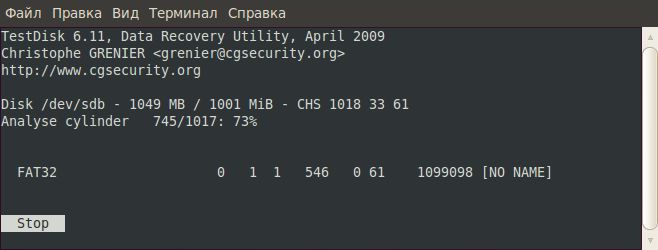
Анализ закончен. Предупреждение. Или некоторые разделы не были найдены, или таблица разделов не может быть записана, т. к. разделы перекрываются.
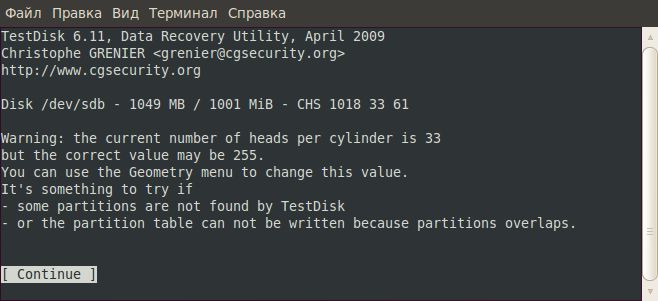
8. Вот теперь можно начинать восстановление информации. В данном случае нас интересует 2 варианта действий.
Получить список файлов, содержащихся в данном разделе нажатием Р с дальнейшим восстановлением интересующих файлов из списка Попробовать загрузить резервную копию таблицы разделов нажатием L , это приведет носитель к первоначальному состоянию до поломки
Выводим список файлов нажатием Р .

Отсюда же можно попробовать скопировать особо важные файлы и папки, особенно если боитесь, что данные не восстановятся, а наоборот потеряете последнюю, пусть даже и битую информацию. Для примера я буду копировать музыкальный альбом. Выделяем нужное курсором, нажимаем С для копирования. Появляется файловый менеджер, где можно выбрать куда будем копировать. В домашнем каталоге для этих целей специально создана папка Restored.

Заходим в нее и подтверждаем копирование нажатием Y.

Открываем папку в Nautilus, видим, что все файлы на месте и их можно прослушать.

9. Итак, особо важную информацию на всякий случай сохранили, однако наша цель приведение носителя в нормальное рабочее состояние. Из каждого пункта меню testdisk можно вернуться в предыдущий с помощью клавиши Q . Таким образом возвращаемся к 8 пункту.

Попробуем вернуть все в первоначальное до поломки состояние, загрузив резервную копию таблицы разделов. Нажимаем L . В появившемся окошке выбираем Load…

…и подтверждаем наши намерения Y .

Все, процесс восстановления закончен, отключаем и снова подключаем поврежденный носитель. Теперь он обнаруживается, все файлы на месте, в целости и сохранности.

Желаю вам удачных восстановлений!
extundelete
extundelete – утилита, позволяющая восстанавливать файлы, которые были удалены с разделов ext3/ext4.
Установить extundelete можно выполнив команду:
Как только вы поняли, что удалили нужные файлы, надо отмонтировать раздел:
или перемонтировать в режиме «только чтение»
Так же следует создать резервную копию раздела прежде, чем начинать с ним работу по восстановлению файлов:
Зайдите в каталог, в который будут восстанавливаться удаленные данные. Он должен быть расположен на разделе отличном от того, на котором хранились восстанавливаемые данные:
Запустите extundelete, указав раздел, с которого будет происходить восстановление и файл, который необходимо восстановить:
Можно так же восстанавливать содержимое каталогов:
Можно задать для восстановления рамки по времени удаления восстанавливаемых файлов, например так:
Дату необходимо указывать в UNIX-времени:
Некоторые файлы могут восстановиться под другим именем и расширением, хотя это не повлияет на содержимое файла.foremost
Хорошо подходит для восстановления фотографий и скриншотов с битых карт памяти и флешек.foremost — поиск и восстановление данных по сигнатурам.
Пример использования для восстановления изображений с диска /dev/sdb в каталог
R-Studio
Утилита является платной. Тем не менее, судя по нескольким топикам на форуме, в тяжёлых случаях она может дать лучший результат, чем testdisk.R-Studio позволяет восстанавливать утраченные данные с поврежденного, форматированного, переформатированного или удаленного диска (раздела) локального или удаленного компьютера вне зависимости от используемой системы (платформы).
Scalpel
Scalpel анализирует файлы по header и footer, заданным в шаблоне
Чтобы задать типы файлов для распознавания, нужно в указанном выше шаблоне раскомментировать соответствующие строки. Однако, будьте внимательны: зачастую header и footer ваших файлов могут отличаться от заданных в шаблоне для такого типа файлов (к примеру, sony jpg). В таком случае нам нужно самостоятельно выяснить header и footer искомых файлов на примере имеющегося аналогичного файла:
и вписать их в конфигурационный файл.
В качестве исходного пути может использоваться как путь к реальному устройству /dev/…, так и путь к образу диска. Директория outputdir для сохранения файлов обязательно должна быть пустой.
Восстановление данных после установки Убунту. (РЕШЕНО)


Ввожу команду df -H и пишет что на диске занято 4.2 гб из 250, а фотки весили около 10 гб, значит они утеряны навсегда??

шанс есть спасти часть, возможно даже всё, главное отключить hdd и ничего на него не писать



я недавно виндовс поставил. похерил папку с проектами на линукс разделе. актуальные версии в единственном экземпляре на некоторых. смирился.

Вы простите меня великодушно,господа,что не в тему, но я шокирована тем обстоятельством,что впервые вижу человека, который из-за глюков винды не переустановил, а снес ее нахер и установил линь. поздравляю,что не генту xDDD

Ляксандра, Вы простите меня великодушно, спорим Вы генту в глаза не видели? :)
- раз такая простецкая вещь как установка линукса вместо венды Вас до шока доводит.

Илья, посмею с Вами не согласиться насчет генты. Если мы гипотетически предположим, что у генты есть глаза, то я должна признать,что взглядом мы встречались,благо работа позволяет. Ежели же Вас чем-то задел мой пост или Вы меня по-своему поняли(в обижательном плане) я поясню - 99,9% людей, с кем я общаюсь по работе,вне работы, а также из тех,кто составляет мою жизнь - им бы в голову не пришло нечто подобное деянию топикстартера. Честно признаться,абсолютное большинство из них кроме винды и зеленого робота ни о чем не осведомлены, а по работе так вообще не знают даже слов "браузер" и "жесткий диск". Я тут какбэ не потроллить зашла и не посмеяться,я вообще нечасто посещаю такие темы.Я выразила свое недоумение и одновременно радость ,если Вы понимаете, о чем я. Надеюсь, я достаточно ясно пояснила свою позицию и свой предыдущий пост.



Ляксандра, тогда позвольте я вас ещё раз шокирую тем фактом, что для людей находящихся в этой группе сносить винду и ставить линух это наиболее логичное и простое решение проблем с глюками винды :)


Иногда случается, что мы случайно удаляем еще нужные нам файлы. Особенно это опасно в терминале Linux, поскольку здесь файлы удаляются не в корзину, а стираются с диска сразу и навсегда.
Понятно, что нужно аккуратно обращаться с командами удаления файлов, но что делать если уже все удалено, а файлы были важные и их нужно срочно восстановить? В некоторых случаях это возможно. В нашей сегодняшней статье мы рассмотрим восстановление удаленных файлов linux.
Немного теории
Каждый файл занимает определенное пространство на жестком диске, но файловая система для предоставления доступа к файлу дает нам ссылки на его начало, по которым любая программа может получить уже содержимое всего файла. Было бы неэффективно, если бы удаление файла приводило к полному перезаписыванию его области на диске.
Вместо этого, файловая система просто удаляет ссылку на эту область со своей базы, а затем помечает пространство, где находился файл, неразменным. Но на самом деле там еще остались все ваши файлы. Из этого делаем вывод, что если после удаления файловую систему очень быстро переключить в режим только для чтения, то все удаленные файлы могут быть восстановлены.
Если же вы работали с этой файловой системой и данные на диске были перезаписаны другими, то вы уже ничего сами не спасете. Возможно, вы слышали, что спецслужбы могут восстанавливать несколько раз перезаписанные данные по остаточному магнитному следу на диске. Это действительно так. Но для решения такой задачи нужно специальное оборудование, здесь недостаточно нескольких программ, нужен специальный лазер, который может считать магнитный след по краям дорожки и другая аппаратура. Так что про этот метод для себя можете забыть.
Ну а мы остановимся на программном восстановлении, когда данные были формально удалены, но физически еще находятся на диске в целостности и сохранности. Дальше рассмотрим несколько утилит, которые помогут восстановить удаленные файлы Linux.
1. Safecopy
Safecopy - это довольно простой инструмент для восстановления данных, который просто копирует данные из одного места в другое. Утилита, как таковая, не восстанавливает отдельные файлы. Она просто позволяет скопировать данные из поврежденного устройства на нормальное.
Разница между этой утилитой и другими программами копирования в том, что Safecopy не завершается при обнаружении каких-либо ошибок, будь то плохая операция чтения или поврежденный сектор. У нее есть множество дополнительных опций для настройки, а также возможность создания образа файловой системы из поврежденного носителя. Данные восстанавливаются тщательно и быстро, насколько это возможно.
Утилиту можно установить из официальных репозиториев вашего дистрибутива. Пользователи Ubuntu могут воспользоваться такой командой:
sudo apt install safecopy
Здесь вы не восстановите удаленные файлы, но вы можете скопировать поврежденные данные. Например, для видео несколько повреждений не играют большой роли. Для запуска восстановления файлов в linux с раздела /dev/sda1 выполните:
sudo safecopy /dev/sda1 /home/files/
Все файлы, которые удастся скопировать будут в /home/files/.
2. TestDisk
Утилита может восстанавливать потерянные разделы, исправлять таблицу разделов GPT и MBR, делать резервные копии дисков, восстанавливать загрузочные записи, а главное восстанавливать удаленные файлы с файловых систем NTFS, FAT, exFAT и файловых систем семейства Ext. Также вы можете копировать файлы даже с удаленных разделов для тех же файловых систем.
Способ работы утилиты очень сильно отличается в зависимости от нужного действия. Здесь вас ждет псевдографический мастер, который проведет вас через все шаги. Установить testdisk можно так же само из официальных репозиториев. В Ubuntu используйте для этого команду:
sudo apt install testdisk
Поскольку тема нашей статьи - восстановление файлов linux, рассмотрим как это делается с помощью этой утилиты. Запустите программу:
На первом шаге мастера выберите Create New Log:

Дальше выберите диск, с которым будем работать:

Выберите таблицу разделов на диске:

Для работы с файловой системой выберите пункт Advanced:

Далее выберите раздел, затем команду list:

Тут вы увидите все файлы, которые есть на этом разделе. Удаленные, но подлежащие восстановлению файлы будут помечены красным.

Работать с этой утилитой удобнее, чем с Photorec, потому что здесь вы можете выбрать только один нужный файл, а не восстанавливать сразу кучу мусора. Чтобы скопировать файл просто выберите его, нажмите c и выберите папку для сохранения. Правда, вы же понимаете, что для восстановления нужно, чтобы файлы были не перезаписаны, где-то чуть перезапишется и все.
3. PhotoRec
Наша последняя программа ориентирована в первую очередь на поиск и восстановление удаленных видео, фото, документов и архивов. Можно сказать, что это программа восстановления удаленных файлов linux. Преимущество PhotoRec заключается в том, что она полностью игнорирует файловую систему и смотрит на сырые данные, а это значит, что она все равно будет работать, даже если файловая система повреждена или переформатирована, но только в быстром режиме, там где стираются лишь заголовки.
Во избежание каких-либо проблем, здесь используется доступ только для чтения, этого вполне достаточно для восстановления данных. Но как я говорил раньше, вам нужно остановить все операции записи, как только вы поняли, что нужно восстановить файл. В противном случае нужные данные могут быть перезаписаны чем-то новым и вы уже не сможете их восстановить.
В утилиты есть несколько настроек. Вы можете указать расширения файлов, которые нужно найти, размер, дату изменения и так далее. Установить программу можно так же как и TestDisk - из официальных репозиториев.
Например, в Ubuntu выполните:
sudo apt install photorec
Что касается использования, то тут похожий на testdisk интерактивный интерфейс. Запустите утилиту командой:
Выберите диск, с которым нужно работать:


Выберите файловую систему:

Выберите способ сканирования (неразмеченное пространство/весь раздел) Затем выберите папку для сохранения результата:

Дождитесь завершения процесса:

Программа восстановит много файлов, и скорее всего больше чем вам нужно. Причем главная ее проблема в том, что имена файлов не сохраняются и вам придется еще поискать, чтобы найти есть ли там то что нужно.
Выводы
А какие ваши любимые утилиты для восстановления данных? Какими вы пользуетесь? Напишите в комментариях!
На десерт видео от Discovery о том, как работает жесткий диск:
Изначально винт был разбит на три раздела. Винда на диске C (она не нужна), но много данных на двух остальных логических дисках, они-то и интересуют. Свежеустановленной убунтой почти не пользовался и сразу отключился, как обнаружил проблему.
Теперь у меня один большой раздел под Ubuntu + служебные разделы (Swap и еще один). Винт на 500 гигов, жесткий диск. Live CD (а точнее флэшка) в наличии.
Подскажите, что делать.
Оценить 1 комментарий
Решение есть! По крайней мере мне кое что вчера помогло. (Важно наличие ещё одного компа)
Скачиваешь Live CD aomei через ссылку - https://cloud.mail.ru/public/3NEc/un6qgsU8w . Должен получиться iso файл. Дальше устанавливаешь этот образ в флешку. Это можно сделать с программой Rufus , поищи его легко найти. И так у тебя получится флешка с лайв виндой. Запускаешь флешку в своём компе. В этой "винде" есть программа - aomei partition assistant. Запускаешь. Выбираешь свой жёсткий диск и в меню с лева нажимаешь кнопку partition recovery master (или что-то в этом роде), то есть кнопку для восстановления (не файлов а) целых разделов. Далее уже понятно, можно сделать быстрый или глубокий поиск, если найдется раздел восстановить его. У меня полностью восстановился один но самый важный раздел, раздел с файлами, после глубокого поиска.
Заметка если придется сделать глубокий поиск: может у вас получится не как у меня но если у вас найдется много (очень много, пару тысяч) "разделов", по 9-10 гб или бо несколько мб, ищите среди них свой раздел с 200гб или сколько бы там не было памятью. Пройдитесь по всем этим тысячам "разделов". Это мой личный опыт и я так смог восстановить свой раздел с файлами.
У меня почему-то не получилось потянуть ползунок справа чтобы быстро дойти до низу списка и я прошел по всем
4000 результатами поиска кнопкой "вниз" , и нашел то что хотел, да, в самом низу)).
Люди которые говорят что, уже ничего не сделаешь. Человек пришел за решением, если его у вас нет это не значит что его вообще нет. И про бекапы, ну нет у некоторых просто возможности это делать. Нет другого жёсткого диска которого бы хватило на все файлы.
Есть не только люди которые делают бекап и которые начинают его делать, но и третий тип людей - те у кого нет возможности его сделать.
Просто не отвечайте на вопрос если нет решения.
Есть 2 типа людей — те, кто ещё не делают бекапы, и те, кто уже делают.
Скорее всего восстановить ничего не получится - урок на будущее будьте всегда осторожны, когда работаете с диcками. Можете попробовать вытащить что-нибудь с помощью TestDisk из-под livecd.
Всем спасибо за ответы. Жизненно важные и рабочие файлы забекаплены. Речь идет об архиве всякой всячины, с которой связывают скорее сентиментальные чувства.
С помощью р-студио можно восстановить большинство данных (по опыту была подобная ситуация: ошибочная установка дебиана на винду, с форматированием разделов, было дело давно. ). Большинство данных восстановилось. Особенно MP3, AVI, потоковые файлы, архивы, бинарники проблемнее, офисные документы частично, текстовые файлы в большинстве.
Попробуй, программа за несколько проходов и эвристического анализа, сделает восстановление веток старого жесткого диска, там выберешь себе приемлемый, и данные нужные от туда выципишь!
Достать бекап. В случае отсутствия - поплакать и попрощаться с данными.
Делаете полную посекторную копию диска. В дальнейшем работаете только с копией. И последовательно пробуете весь софт, что найдёте по восстановлению данных. Начать можно с testdisk'а, может получится восстановить сразу раздел. Даже если удастся - данные могли быть повреждены и частично перезаписаны.
Неплохие отзывы о r studio
Помимо стандартной операционной системы Windows, которая устанавливается на большинство домашних компьютеров и ноутбуков, существуют альтернативные ОС, пользующиеся значительной популярностью среди многих зарубежных и отечественных пользователей.Особо любопытные владельцы ПК, уже пробовали или только думают поэкспериментировать с альтернативными системами.
Содержание:
Стоит отметить, что мы настоятельно не рекомендуем устанавливать сторонние операционные системы на Ваш основной или рабочий компьютер, где может храниться важная информация или ценные данные без резервных копий. Это обусловлено структурными и программными особенностями сторонних ОС, которые могут повредить или полностью уничтожить всю информацию .
Именно поэтому, перед любыми экспериментами следует обзавестись резервными копиями важных файлов или попросту выполнять установку других систем на ином компьютере, где потеря данных будет не столь критичной.
Причины утери информации после установки Linux и Ubuntu
Многие могут сказать, что установка сторонних ОС является весьма безопасной процедурой, но стоит понимать, что каждая операционная система имеет собственную файловую систему и уникальные методы разметки жесткого диска . Таким образом на компьютерных форумах можно встретить темы, где пользователи столкнулись с полным или частичным удалением данных с основного раздела жесткого диска после установки сторонних ОС.
Помимо этого, нередки случаи, когда пользователь случайно устанавливает Linux ил Ubuntu на жесткий диск вместо создания флешки с портативной ОС. В такой ситуации на носителе может автоматически включиться функция загрузки только новой ОС , что воспрепятствует нормальному запуску Windows. Итогом этого станет необходимость восстановления файлов загрузочной записи при помощи специального ПО.
Как вернуть утраченную информацию?
Если на Вашем компьютере осталась важная информация и ценные данные, но он перестал загружаться из-за установки сторонних операционных систем, следует немедленно отключить жесткий диск от компьютера! Это необходимо для максимально возможного увеличения шансов на успешное восстановление. Также прекращение использования жесткого диска поможет избавиться от процесса перезаписи, который «затирает» и повреждает файлы.
Отключив носитель, стоит подсоединить его к другому компьютеру посредством SATA кабеля или специального USB провода. Методы подключения никак не повлияют на финальный результат.
После подключения носителя к другому компьютеру, следует попытаться открыть диск в проводнике. Если система сумела прочесть его – следует незамедлительно скопировать всю важную информацию на другой носитель , флешку либо выгрузить данные в облако .
После резервного копирования, следует подключить накопительное устройство к основному ПК и восстановить работоспособность ОС при помощи диска восстановления.
Читайте также:

